행 수준 보안 적용
랩 사례
이 랩에서는 판매원이 할당된 지역에 대한 판매 데이터만 분석할 수 있도록 행 수준 보안을 적용합니다.
이 랩에서는 다음 작업을 수행하는 방법을 알아봅니다.
- 행 수준 보안 적용
- 동적 메서드와 정적 메서드 중에서 선택
이 랩은 약 20분 정도 소요됩니다.
시작하기
이 연습을 완료하려면 먼저 웹 브라우저를 열고 다음 URL을 입력하여 zip 폴더를 다운로드합니다.
https://github.com/MicrosoftLearning/PL-300-Microsoft-Power-BI-Data-Analyst/raw/Main/Allfiles/Labs/10-row-level-security/10-row-level-security.zip
C:\Users\Student\Downloads\10-row-level-security 폴더로 폴더를 추출합니다.
10-스타터-영업 분석.pbix 파일을 엽니다.
참고: 취소를 선택하여 로그인을 해제할 수 있습니다. 다른 정보 창을 모두 닫습니다. 변경 사항을 적용하라는 메시지가 표시되면 나중에 적용을 선택합니다.
행 수준 보안 적용
이 작업에서는 영업 직원이 할당된 지역에 대한 판매량만 볼 수 있도록 행 수준 보안을 적용합니다.
-
테이블 보기로 다시 전환합니다.
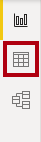
-
데이터 창에서 Salesperson(Performance) 테이블을 선택합니다.
-
데이터를 검토하면 Michael Blythe(EmployeeKey 281)의 UPN 값이
michael-blythe@adventureworks.com임을 확인할 수 있습니다.Michael Blythe가 다음 3개 판매 지역에 할당되어 있다는 것을 기억하실 것입니다. 미국 북동부, 미국 중부, 미국 남동부.
-
홈 리본 탭의 보안 그룹 내에서 역할 관리를 선택합니다.
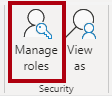
-
보안 역할 관리 창의 역할 섹션에서 새로 만들기를 선택합니다.
-
상자에서 선택한 텍스트를 역할 이름인Salespeople으로 바꿉니다. 그 다음 입력을 누릅니다.
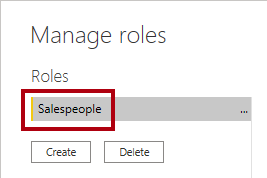
-
필터를 할당하려면 Salesperson(Performance) 테이블을 선택한 다음, 데이터 필터 섹션에서 DAX 편집기로 전환을 선택합니다.
-
DAX 편집기 상자에 다음 식을 입력합니다.
[UPN] = USERPRINCIPALNAME()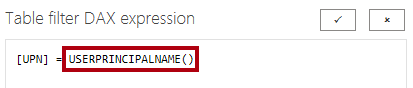
USERPRINCIPALNAME()은 인증된 사용자의 이름을 반환하는 DAX(Data Analysis Expressions) 함수입니다. 즉, 영업 직원(성과) 테이블이 모델을 쿼리하는 사용자의 UPN(사용자 계정 이름)을 기준으로 필터링됩니다.
-
저장 후 닫기를 선택합니다.
-
보안 역할을 테스트하려면 홈 리본 탭의 보안 그룹 내에서 표시 방법을 선택합니다.
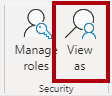
-
역할로 보기 창에서 다른 사용자 항목을 선택하고 해당하는 상자에
michael-blythe@adventureworks.com을 입력합니다. -
영업 직원 역할을 확인한 다음 확인을 선택합니다.
이렇게 구성하면 영업 직원 역할을 사용하고 Michael Blythe의 이름으로 사용자를 가장하게 됩니다.
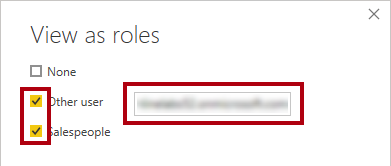
-
보고서 페이지 위의 노란색 배너에서 테스트 보안 컨텍스트를 설명하는 것을 볼 수 있습니다.

-
테이블 시각적 개체에는 영업 직원 Michael Blythe만 나열됩니다.
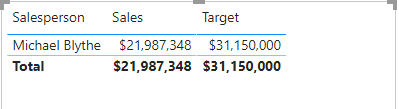
-
테스트를 중지하려면 노란색 배너의 오른쪽에서 보기 중지를 선택합니다.

-
영업 직원 역할을 삭제하려면 홈 리본 탭의 보안 그룹 내부에서 역할 관리를 선택합니다.
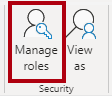
-
보안 역할 관리 창에서 영업 직원 역할에서 줄임표(…)를 선택하고 삭제를 선택합니다. 삭제를 확인할지 묻는 프롬프트가 표시되면 예, 삭제를 선택합니다.
참고: Power BI Desktop 파일이 Power BI 서비스에 게시될 때 게시 후 작업을 완료하여 보안 주체를 Salespeople 역할에 매핑해야 합니다. 이 랩에서는 해당 작업을 수행하지 않습니다.